マンション管理組合専用アプリパック導入の手引き
マンション管理組合専用アプリパックとは
議事録やファイル管理、理事会・管理会社名簿など、理事会の運営に必要な情報と、理事会からのお知らせ、施設・備品予約、ご意見・ご相談箱など、住人向けの情報を管理・共有できるkintone(キントーン)のアプリです。
理事会専用と住人用のスペーステンプレートにまとめられていて、ユーザーがアクセスしやすいようにアイコンとアプリの説明を配置しています。
※マンション管理組合専用アプリパックのご利用にはkintoneの環境が必要です。
※マンション管理組合は、サイボウズのクラウドサービスを特別価格でご利用いただけるチーム応援ライセンスの対象です(適用には審査が必要です)。
※マンション管理組合専用アプリパックは、スペーステンプレートにまとめて提供しています。
スペーステンプレートを読み込むには、kintoneシステム管理者の権限が必要です。
▶︎ ヘルプ:kintoneシステム管理者を設定する
また、スマートフォンでは管理者画面を表示できませんので、スペーステンプレートの読み込みはPCで操作してください。
kintoneのご利用状況の確認
マンション管理組合専用アプリパック(以下、アプリパック)のご利用にはkintoneの環境が必要です。ご利用状況に当てはまるものをクリックしてください。
kintoneをマンション管理組合で利用していない場合
1. kintoneの試用を開始する
下記ヘルプの手順をもとに、30日間無料のお試し環境を用意します。
2. アプリパックをダウンロードする
以下のスペーステンプレート(アプリパック)をクリックしてダウンロードします。
マンション管理組合理事会用_20240221.sptpl
マンション一般住人用_20240221.sptpl
3. kintoneシステム管理画面を開き、ダウンロードしたスペーステンプレートを読み込む
3-1. 画面右上の設定(歯車)ボタンをクリックし、[kintoneシステム管理]をクリックします。
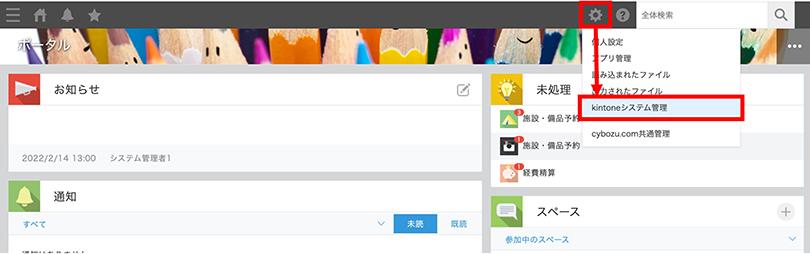
3-2. [スペーステンプレート]をクリックします。
![3-2. [スペーステンプレート]をクリック(810).jpg](https://npo.cybozu.co.jp/uploads/5cd790d22725d43734d8303625a5e6d3416aeeab.jpg)
3-3. [読み込む]をクリックします。
![3-3. [読み込む]をクリック(810).jpg](https://npo.cybozu.co.jp/uploads/92f5e16c1dff9fb44f1582fee9e18e844e7e68e4.jpg)
3-4. [参照]をクリックし、ダウンロードしたスペーステンプレートを選択して[開く]をクリックします。
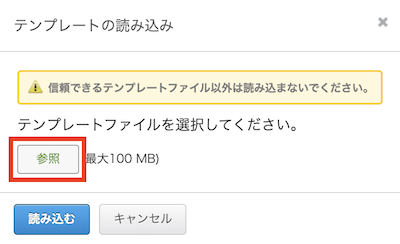
![3-4. [開く]をクリック(500).jpg](https://npo.cybozu.co.jp/uploads/8d413d69eacfc7746957f7738aa3ce4ab4a54651.jpg)
3-5. [読み込む]をクリックします。
![3-5. [読み込む]をクリック(400).jpg](https://npo.cybozu.co.jp/uploads/1ca4db7bd51c41af3c3a9cd6e2a32fe671e33830.jpg)
3-6. 読み込んだテンプレートを使用してスペースを作成できるようになります。
※理事会専用と住人用の各スペーステンプレートについて、3-3から3-5の操作を行います。
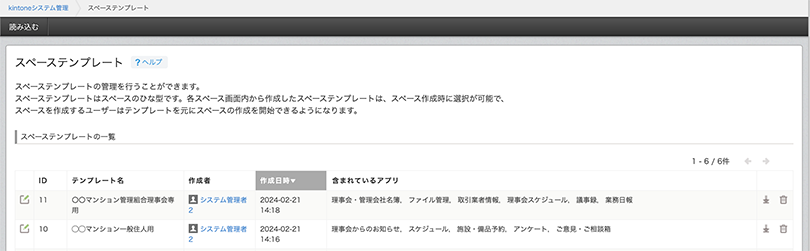
4. スペーステンプレートからスペースを作成する
4-1. スペースの作成(+)ボタンをクリックし、[スペースを作成]をクリックします。
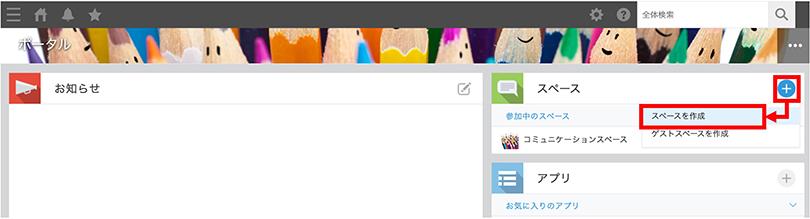
4-2. 3で読み込んだスペースをクリックします。
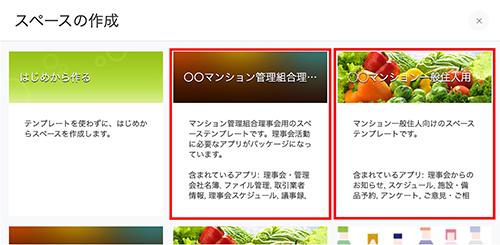
4-3. スペースが作成されて、マンション管理組合活動に必要なアプリが用意できました。
※理事会専用と住人用の各スペースについて、4-1と4-2の操作を行います。
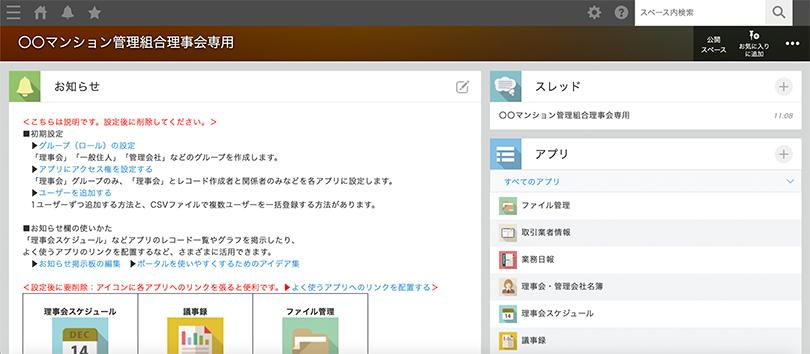
5. 必要な設定をする
スペース名の変更や組織の追加と変更など、必要な設定をします。
- ▶︎ スペースの設定を変更する:スペースの名称やカバー画像を変更する方法など
- ▶︎ 組織の設定:組織の追加(ご自身のマンション管理組合に合った役職や委員会名などの設定)や組織のメンバーの変更など ※組織の設定には、cybozu.com共通管理者の権限が必要です。 ▶︎ ヘルプ:cybozu.com共通管理者の設定
6. チーム応援ライセンスの利用申請をする
アプリパックをお試しされてkintoneを導入される場合、チーム応援ライセンスにお申し込みください。
kintoneをマンション管理組合で試用中の場合
1. アプリパックをダウンロードする
以下のスペーステンプレート(アプリパック)をクリックしてダウンロードします。
マンション管理組合理事会用_20240221.sptpl
マンション一般住人用_20240221.sptpl
2. kintoneシステム管理画面を開き、ダウンロードしたスペーステンプレートを読み込む
2-1. 画面右上の設定(歯車)ボタンをクリックし、[kintoneシステム管理]をクリックします。
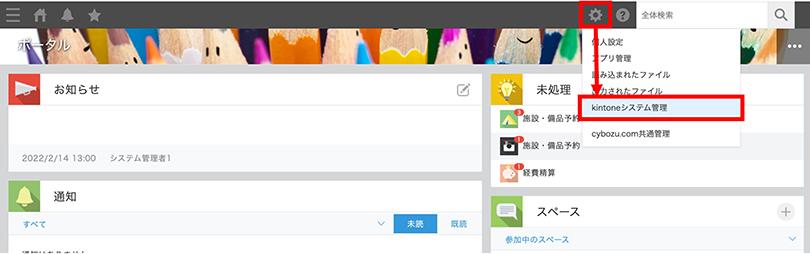
2-2. [スペーステンプレート]をクリックします。
![3-2. [スペーステンプレート]をクリック(810).jpg](https://npo.cybozu.co.jp/uploads/5cd790d22725d43734d8303625a5e6d3416aeeab.jpg)
2-3. [読み込む]をクリックします。
![3-3. [読み込む]をクリック(810).jpg](https://npo.cybozu.co.jp/uploads/92f5e16c1dff9fb44f1582fee9e18e844e7e68e4.jpg)
2-4. [参照]をクリックし、ダウンロードしたスペーステンプレートを選択して[開く]をクリックします。
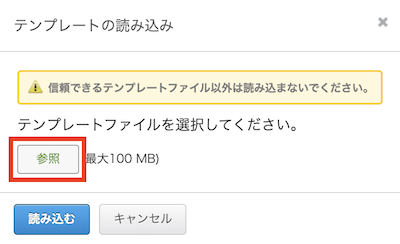
![3-4. [開く]をクリック(500).jpg](https://npo.cybozu.co.jp/uploads/8d413d69eacfc7746957f7738aa3ce4ab4a54651.jpg)
2-5. [読み込む]をクリックします。
![3-5. [読み込む]をクリック(400).jpg](https://npo.cybozu.co.jp/uploads/1ca4db7bd51c41af3c3a9cd6e2a32fe671e33830.jpg)
2-6. 読み込んだテンプレートを使用してスペースを作成できるようになります。
※理事会専用と住人用の各スペーステンプレートについて、2-3から2-5の操作を行います。
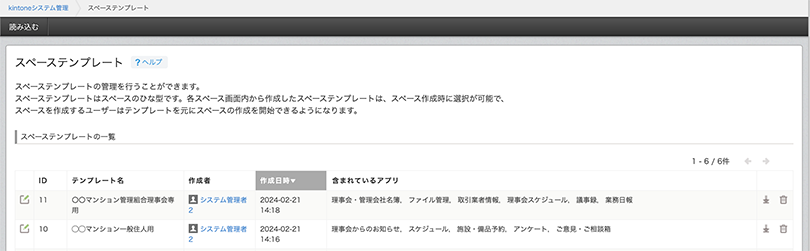
3. スペーステンプレートからスペースを作成する
3-1. スペースの作成(+)ボタンをクリックし、[スペースを作成]をクリックします。
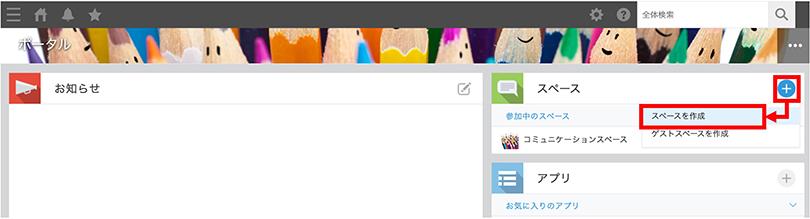
3-2. 2で読み込んだスペースをクリックします。
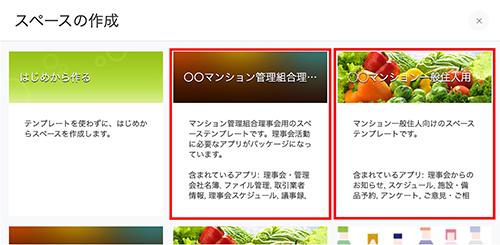
3-3. スペースが作成されて、マンション管理組合活動に必要なアプリが用意できました。
※理事会専用と住人用の各スペースについて、3-1と3-2の操作を行います。
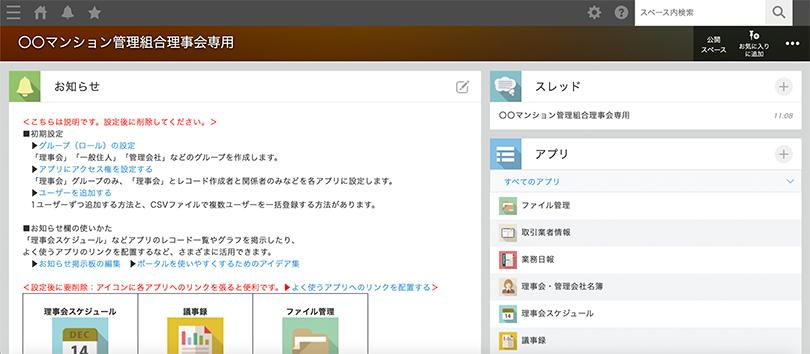
4. 必要な設定をする
スペース名の変更や組織の追加と変更など、必要な設定をします。
- ▶︎ スペースの設定を変更する:スペースの名称やカバー画像を変更する方法など
- ▶︎ 組織の設定:組織の追加(ご自身のマンション管理組合に合った役職や委員会名などの設定)や組織のメンバーの変更など ※組織の設定には、cybozu.com共通管理者の権限が必要です。 ▶︎ ヘルプ:cybozu.com共通管理者の設定
5. チーム応援ライセンスの利用申請をする
アプリパックをお試しされてkintoneを導入される場合、チーム応援ライセンスにお申し込みください。
kintoneをマンション管理組合で契約中の場合
1. アプリパックをダウンロードする
以下のスペーステンプレート(アプリパック)をクリックしてダウンロードします。
マンション管理組合理事会用_20240221.sptpl
マンション一般住人用_20240221.sptpl
2. kintoneシステム管理画面を開き、ダウンロードしたスペーステンプレートを読み込む
2-1. 画面右上の設定(歯車)ボタンをクリックし、[kintoneシステム管理]をクリックします。
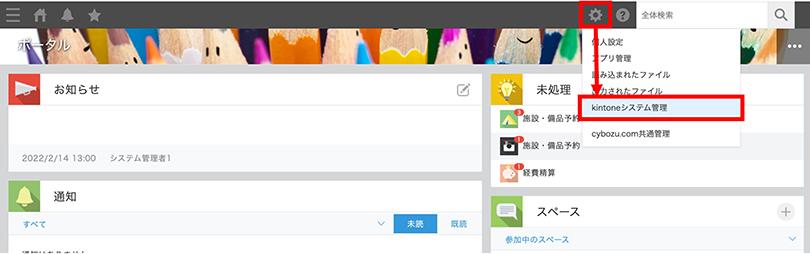
2-2. [スペーステンプレート]をクリックします。
![3-2. [スペーステンプレート]をクリック(810).jpg](https://npo.cybozu.co.jp/uploads/5cd790d22725d43734d8303625a5e6d3416aeeab.jpg)
2-3. [読み込む]をクリックします。
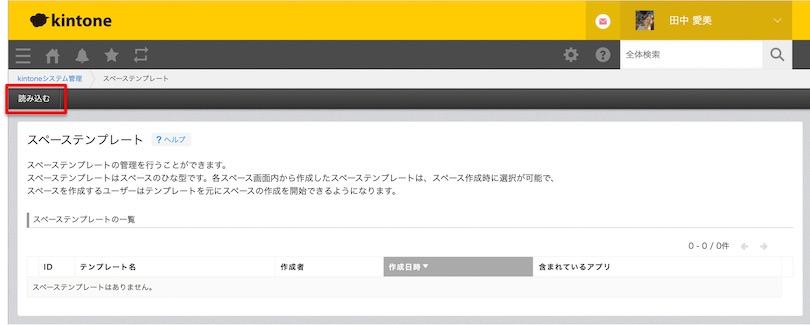
2-4. [参照]をクリックし、ダウンロードしたスペーステンプレートを選択して[開く]をクリックします。
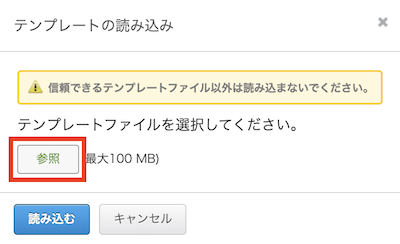
![3-4. [開く]をクリック(500).jpg](https://npo.cybozu.co.jp/uploads/8d413d69eacfc7746957f7738aa3ce4ab4a54651.jpg)
2-5. [読み込む]をクリックします。
![3-5. [読み込む]をクリック(400).jpg](https://npo.cybozu.co.jp/uploads/1ca4db7bd51c41af3c3a9cd6e2a32fe671e33830.jpg)
2-6. 読み込んだテンプレートを使用してスペースを作成できるようになります。
※理事会専用と住人用の各スペーステンプレートについて、2-3から2-5の操作を行います。
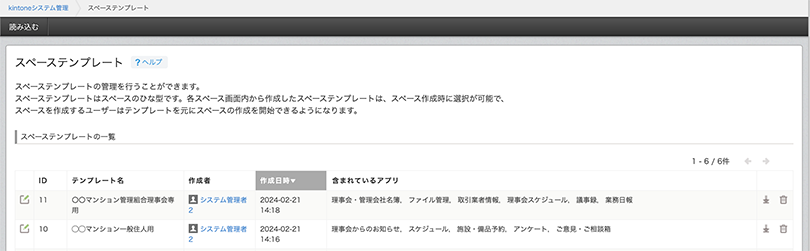
3. スペーステンプレートからスペースを作成する
3-1. スペースの作成(+)ボタンをクリックし、[スペースを作成]をクリックします。
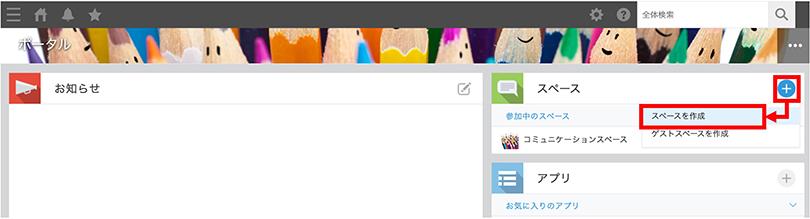
3-2. 2で読み込んだスペースをクリックします。
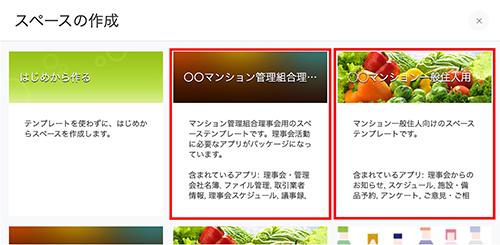
3-3. スペースが作成されて、マンション管理組合活動に必要なアプリが用意できました。
※理事会専用と住人用の各スペースについて、3-1と3-2の操作を行います。
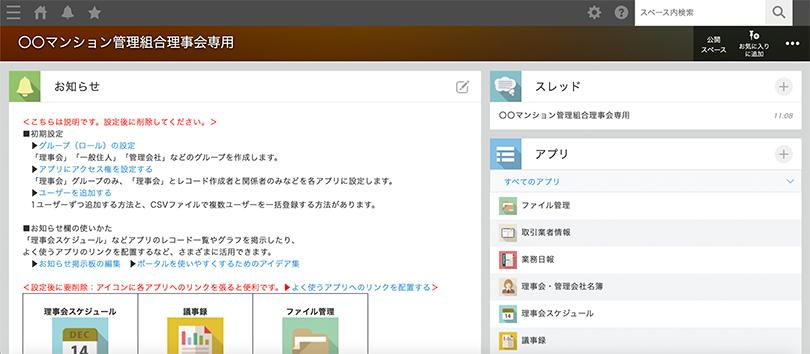
4. 必要な設定をする
スペース名の変更や組織の追加と変更など、必要な設定をします。
- ▶︎ スペースの設定を変更する:スペースの名称やカバー画像を変更する方法など
- ▶︎ 組織の設定:組織の追加や組織のメンバーの変更など ※組織の設定には、cybozu.com共通管理者の権限が必要です。 ▶︎ ヘルプ:cybozu.com共通管理者の設定
サイボウズOfficeなど、kintone以外のサイボウズ製品をマンション管理組合で契約中の場合
※現在ご利用中のサービスの契約をkintoneに切り替えることはできません。 kintoneを新規にご契約いただくことになりますので、タイミングによってご利用中のサービスと二重に費用が発生する場合があります。
1. kintoneの試用を開始する
下記ヘルプの手順をもとに、kintoneの試用を開始します。
2. アプリパックをダウンロードする
以下のスペーステンプレート(アプリパック)をクリックしてダウンロードします。
マンション管理組合理事会用_20240221.sptpl
マンション一般住人用_20240221.sptpl
3. kintoneシステム管理画面を開き、ダウンロードしたスペーステンプレートを読み込む
3-1. 画面右上の設定(歯車)ボタンをクリックし、[kintoneシステム管理]をクリックします。
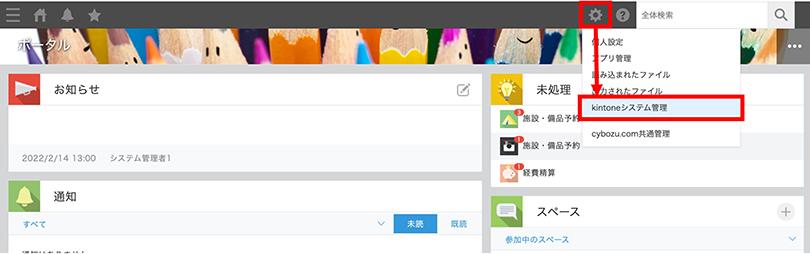
3-2. [スペーステンプレート]をクリックします。
![3-2. [スペーステンプレート]をクリック(810).jpg](https://npo.cybozu.co.jp/uploads/5cd790d22725d43734d8303625a5e6d3416aeeab.jpg)
3-3. [読み込む]をクリックします。
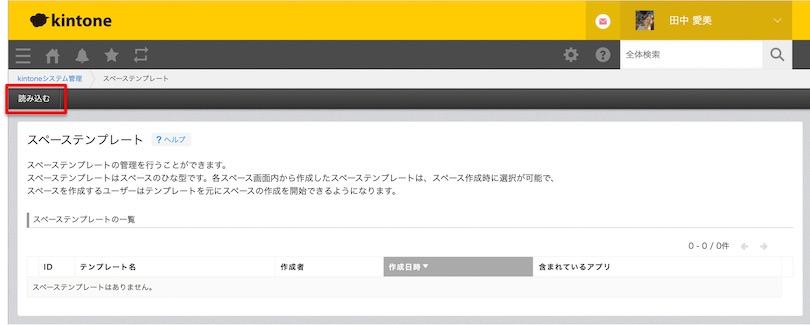
3-4. [参照]をクリックし、ダウンロードしたスペーステンプレートを選択して[開く]をクリックします。
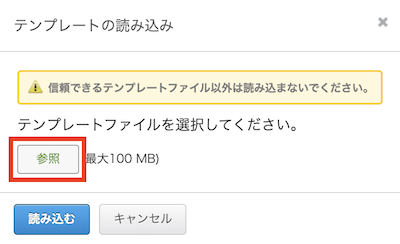
![3-4. [開く]をクリック(500).jpg](https://npo.cybozu.co.jp/uploads/8d413d69eacfc7746957f7738aa3ce4ab4a54651.jpg)
3-5. [読み込む]をクリックします。
![3-5. [読み込む]をクリック(400).jpg](https://npo.cybozu.co.jp/uploads/1ca4db7bd51c41af3c3a9cd6e2a32fe671e33830.jpg)
3-6. 読み込んだテンプレートを使用してスペースを作成できるようになります。
※理事会専用と住人用の各スペーステンプレートについて、3-3から3-5の操作を行います。
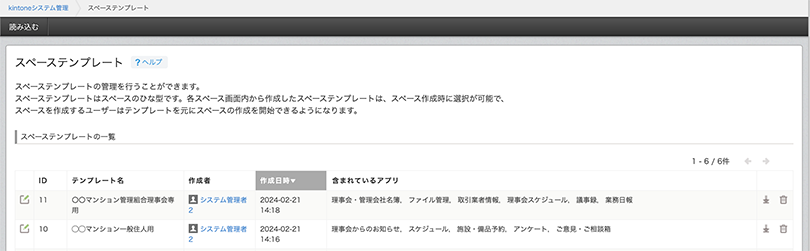
4. スペーステンプレートからスペースを作成する
4-1. スペースの作成(+)ボタンをクリックし、[スペースを作成]をクリックします。
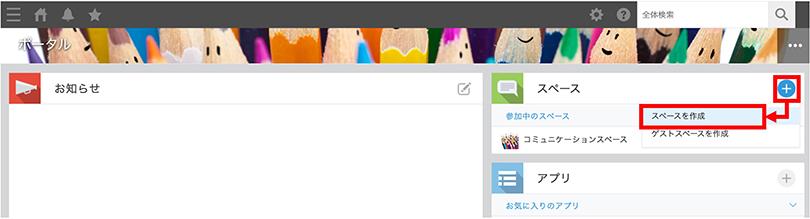
4-2. 3で読み込んだスペースをクリックします。
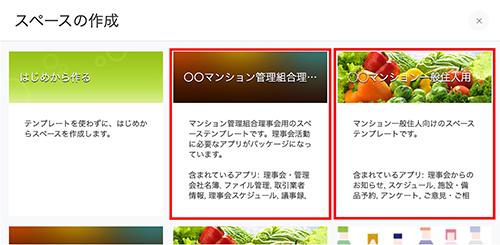
4-3. スペースが作成されて、マンション管理組合活動に必要なアプリが用意できました。
※理事会専用と住人用の各スペースについて、4-1と4-2の操作を行います。
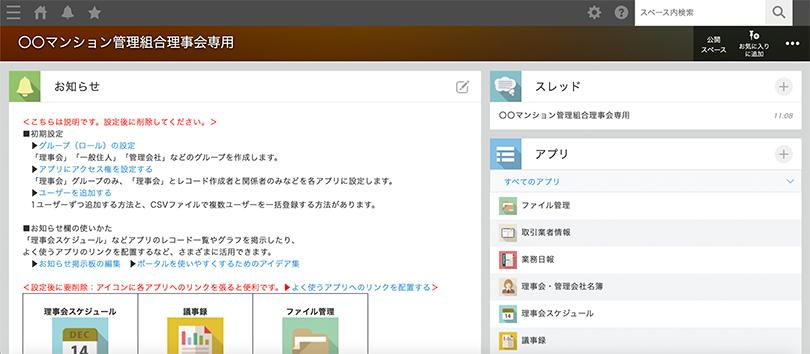
5. 必要な設定をする
スペース名の変更や組織の追加と変更など、必要な設定をします。
- ▶︎ スペースの設定を変更する:スペースの名称やカバー画像を変更する方法など
- ▶︎ 組織の設定:組織の追加や組織のメンバーの変更など ※組織の設定には、cybozu.com共通管理者の権限が必要です。 ▶︎ ヘルプ:cybozu.com共通管理者の設定
6. kintoneを契約する
アプリパックをお試しされてkintoneを導入される場合、サイボウズドットコムストア、またはcybozu.com共通管理で契約します。
※あらためてのチーム応援ライセンスのお申し込みは不要です。
kintoneの用語の説明
主な用語をご紹介します。詳細はヘルプをご参照ください。
- ▶︎ ヘルプ:kintoneとは
- ▶︎ ヘルプ:ポータルの見方
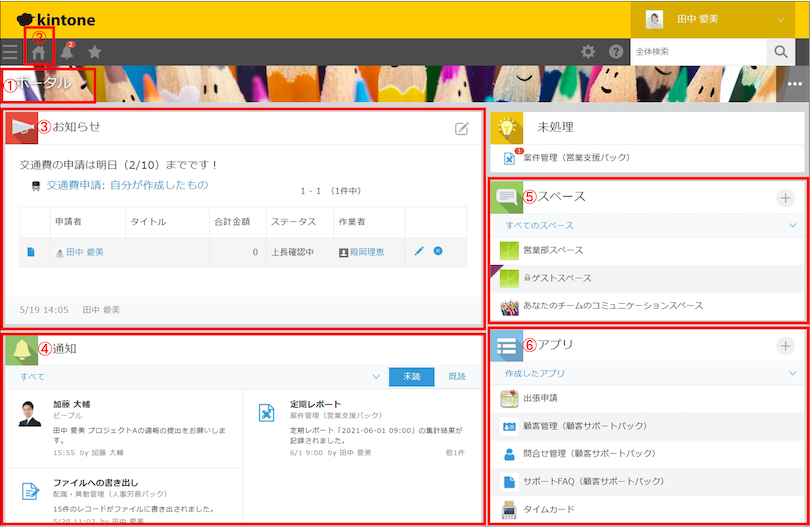
①kintoneのトップページをポータルと呼びます。使用するアプリやスペースへの移動や、通知の確認をすることができます。
お知らせ掲示板でメンバーに共有したい情報を掲載し、ダッシュボードとして活用することも可能です。
②ポータルを表示するボタンです。
③お知らせ掲示板:メンバーに共有したい情報を記載したり、グラフやリンク集を作ったりして、ダッシュボードとして活用できます。
掲示した内容は、全ユーザーのトップページに表示されます。kintoneシステム管理者とcybozu.com共通管理者が編集できます。
④通知一覧:アプリ、スペースやピープルなどの更新通知が表示されるエリアです。表示される情報はユーザーごとに異なります。
⑤スペース一覧:スペースの一覧が表示されます。
⑥アプリ一覧:アプリの一覧が表示されます。
よくあるご質問
Q.[kintoneシステム管理]のメニューが表示されません。 A.システム管理者の権限があるユーザーでログインする必要があります。権限を確認してください。 ▶︎ ヘルプ:管理者の種類と権限
Q.理事会だけで利用したいのですが、一般住人用のテンプレートも利用する必要はありますか。 A.理事会用または一般住人用だけを利用することも、任意のアプリだけを利用することも可能です。 それぞれのマンション管理組合の状況に応じてご利用いただけます。
Q.スレッド(掲示板)機能をオフにすることはできますか。 A.できます。スペースの設定画面の「スペースのポータルに表示するコンテンツ」で「スレッド」のチェックをオフにしてください。 ▶︎ ヘルプ:スペースの設定を変更する
Q.自分のマンション管理組合に合った設定を試みていますが、なかなかうまくいきません。 A.オンライン自習形式の勉強会を定期的に開催しています。ぜひご参加ください。 ▶︎ 詳細・お申し込み:チーム応援なんでも運用相談 ▶︎ ご参考:「チーム応援なんでも運用相談」ってどんなサービス?担当者を直撃してみた
参考情報 / お問い合わせ
▶︎ kintone製品サイト:kintoneの概要、使いかたや事例など
・ kintone 資料・動画:導入ガイドブックや用途や機能別の手引きなど
・ kintoneの歩き方:導入から1年の間に知ってほしい情報を楽しく学べるコンテンツ
▶︎ チーム応援ライセンス:チーム応援ライセンスの紹介、お申し込み方法など
ご不明な点があれば、サイボウズ チーム応援プログラム事務局にお問い合わせください。
Email:team-license@cybozu.co.jp
(アプリパックの更新履歴) 2024/3/28 公開(マンション管理組合理事会用_20240221.sptpl、マンション一般住人用_20240221.sptpl)
